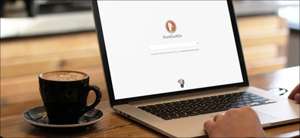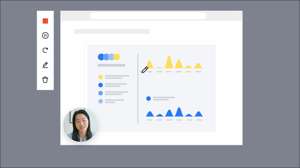Hvis du ikke vil at visse mennesker skal se din LinkedIn-profil , du kan blokkere dem. Det er lett å blokkere noen på LinkedIn, og du kan gjøre det på både desktop og mobil. Dette er hvordan.
I SLEKT: Falske LinkedIn-profiler er umulig å oppdage
Hva skjer når du blokkerer en bruker på LinkedIn?
Når du blokkerer noen, kan de ikke se din LinkedIn-profil lenger. Du kan ha opptil 1400 medlemmer blokkert til enhver tid.
LinkedIn varsler ikke brukeren om at du har blokkert dem. Men hvis du for øyeblikket eller tidligere har delt en LinkedIn-rekrutteringskonto med den personen, forbeholder nettstedet seg retten til å varsle den brukeren som du har blokkert dem.
Og hvis du blokkerer noen, og du ønsker å reblock dem, må du vente minst 48 timer før du kan gjøre det.
I SLEKT: Hva er LinkedIn Premium, og er det verdt det?
Slik blokkerer du noen på LinkedIn på skrivebordet
På en Windows, Mac, Linux eller Chromebook-datamaskin, bruker du LinkedIns nettsted for å blokkere en bruker.
For å starte, åpne en nettleser på datamaskinen og start LinkedIn. nettstedet. Logg inn på kontoen din, og åpne deretter profilen til brukeren du vil blokkere.
Tips: Tilbakestill ditt LinkedIn-passord Hvis du har glemt det.
På brukerens profilside, under profilinformasjonen, klikker du på "Mer" -knappen.
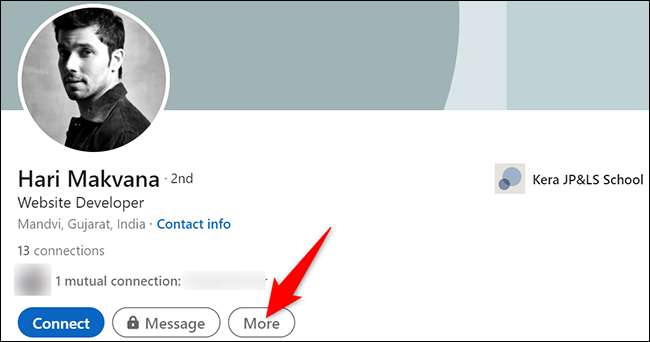
I "Mer" menyen som åpnes, klikk på "Rapporter / Block".
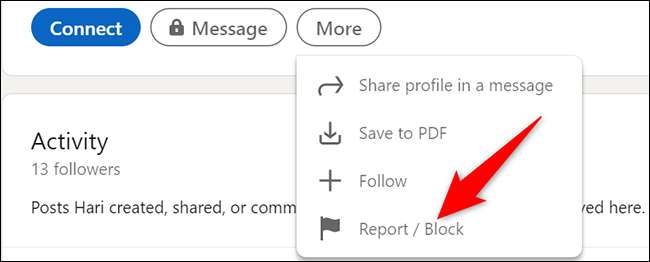
Et "rapport" -vindu åpnes. Her klikker du på "Blokker".
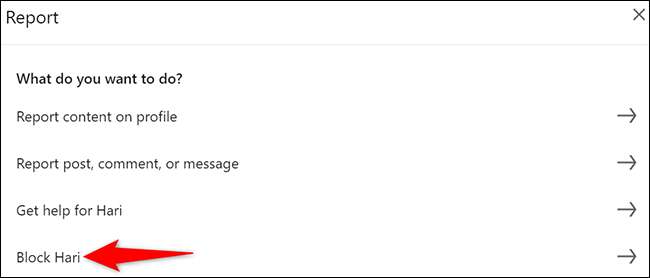
Bekreft ditt valg ved å klikke på "Blokker" i nederste høyre hjørne av vinduet.
Tips: Hvis du ikke ønsker å fortsette, og du vil holde brukeren unblocket, klikker du på "Gå tilbake" i stedet.
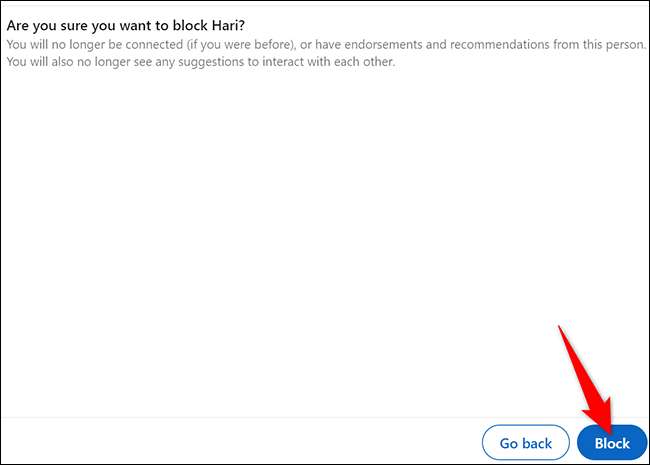
Og det er alt. Din valgte LinkedIn-bruker er nå blokkert i kontoen din, og de kan ikke vise profilen din lenger.
I SLEKT: Slik administrerer du dine LinkedIns personverninnstillinger
Slik blokkerer du noen på LinkedIn på Mobile
På en iPhone, iPad eller Android-telefon, bruk den offisielle LinkedIn-appen til å blokkere folk.
For å gjøre det, må du først åpne LinkedIn-appen på telefonen. Deretter får du tilgang til profilen til personen du vil blokkere.
På brukerens profilskjerm, ved siden av "Melding," Trykk på de tre prikkene.

Fra three-prots-menyen, velg "Rapporter eller Block". Du må kanskje bla for å se den.
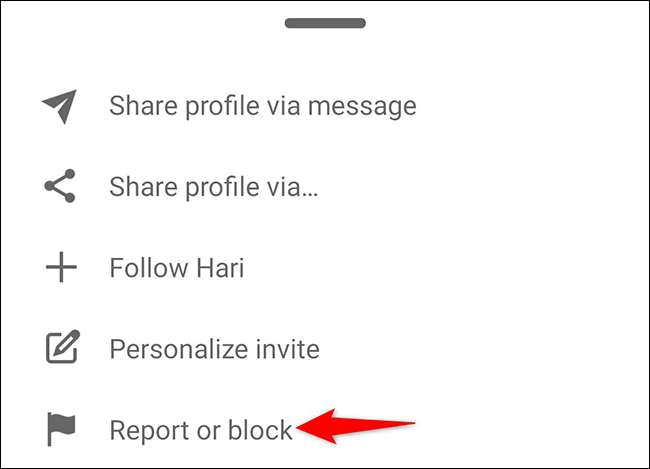
På skjermbildet "Rapporter" som åpnes, på bunnen, trykk på "Blokker".
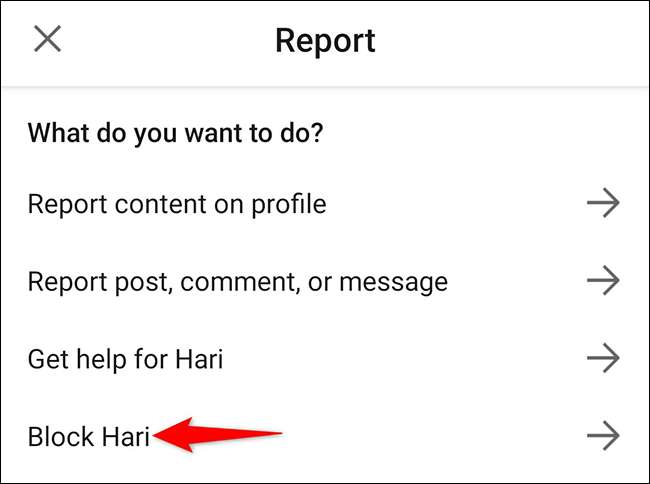
Bekreft ditt valg ved å trykke på "blokk" nederst på skjermen.
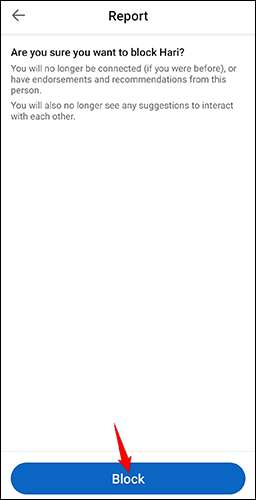
Og det er det. LinkedIn har nå blokkert den valgte brukeren i kontoen din. Nyt!
Hvordan unblock noen på LinkedIn
Hvis du vil unngå å blokkere en blokkert LinkedIn-bruker, får du tilgang til den blokkerte folkelisten på nettstedet og velger brukeren å blokkere.
Start med å lansere LinkedIn. Nettstedet i en nettleser på datamaskinen din. I områdets øverste høyre hjørne klikker du på Me & GT; Innstillinger & amp; Personvern.
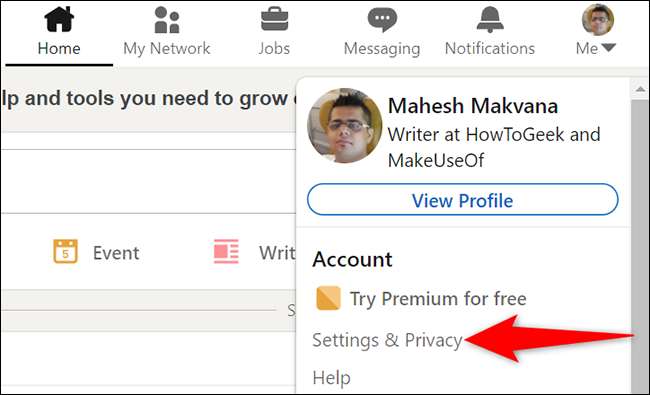
Fra sidefeltet til venstre velger du "Synlighet".
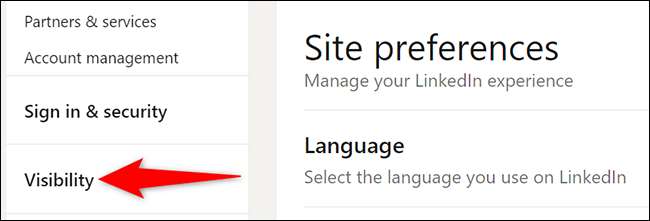
På bunnen av "synligheten til profilen din & amp Network "-delen til høyre, klikk" Blokkering ".
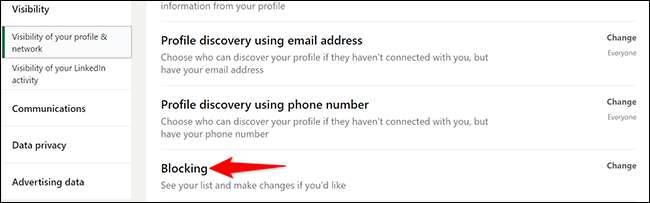
Du vil se en liste over blokkerte brukere. For å blokkere noen, finn den brukeren på denne listen og klikk på "Unblock" ved siden av navnet.
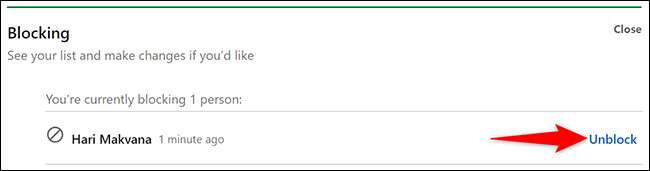
I spørringen som åpnes, klikker du på "Passord" -feltet og skriver inn ditt LinkedIn-passord. Klikk deretter på "Unblock Member."
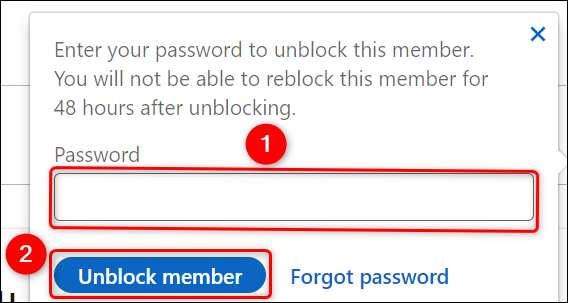
Og det er slik du går om å hindre folk i å se på LinkedIn-profilen din!
Ønsker å blokkere den personen på Gmail , Facebook. , Hva skjer , Twitter. , eller Instagram ? Det er like enkelt å gjøre det.
I SLEKT: Slik blokkerer du noen i Gmail